OneDrive Word दस्तावेज़ सहेज नहीं रहा है - यह एक मान्य फ़ाइल नाम नहीं है
OneDrive Microsoft का उपभोक्ता क्लाउड स्टोरेज प्लेटफ़ॉर्म है जहाँ उपयोगकर्ता अपनी पसंद की लगभग सभी चीज़ें सहेज सकते हैं। किसी को संदेह होगा कि इसका मुख्य रूप से फ़ोटो और दस्तावेज़ों को सहेजने के लिए उपयोग किया जाता है। जाहिरा तौर पर, Word दस्तावेज़ों(Word documents) को OneDrive में सहेजना कई बार एक समस्या हो सकती है, और ठीक है, कम से कम कहने के लिए, यह कष्टप्रद है।
ऐसा प्रतीत होता है, जब उपयोगकर्ता OneDrive पर (OneDrive)Word दस्तावेज़ों को सहेजने का प्रयास करते हैं, तो उन्हें एक त्रुटि संदेश के साथ तुरंत स्वागत किया जाता है जो कहता है, " यह एक मान्य फ़ाइल नाम नहीं है(This is not a valid file name) "। यह केवल तब होता है जब फ़ाइल को किसी भिन्न फ़ोल्डर में सहेजने के लिए OneDrive के भीतर से खोला जाता है । जब भी फ़ाइल को उसी फ़ोल्डर में सहेजा जाता है, तो सब कुछ ठीक काम करता है। इसलिए, जैसा कि यह खड़ा है, समस्या केवल अपना बदसूरत सिर दिखा रही है जब फ़ाइलों को एक अलग फ़ोल्डर में सहेजने का प्रयास किया जाता है।
OneDrive Word दस्तावेज़ सहेज नहीं रहा है
इस मुद्दे को ठीक करने में ईमानदार होने में बहुत समय नहीं लगेगा। बस चरणों का सही ढंग से पालन करें, और कुछ ही समय में सब कुछ सामान्य हो जाना चाहिए। ध्यान(Bear) रखें कि चूंकि आप OneDrive का उपयोग कर रहे हैं , इसलिए हर समय एक इंटरनेट कनेक्शन की आवश्यकता होती है।
यह एक मान्य फ़ाइल नाम नहीं है
हमने जो कुछ एकत्र किया है, उससे दस्तावेज़ों को सहेजने में असमर्थता का कारण 259-वर्णों की सीमा के साथ बहुत कुछ है, जहाँ Office उत्पादों के संबंध में फ़ाइलें बनाते और सहेजते हैं।
इसके लिए एक समाधान है, और इसलिए, हम अभी उस पर विस्तार से चर्चा करने जा रहे हैं।
1] फ़ाइल का नाम छोटे नाम में बदलें(Rename)
ऐसा करने के लिए, फ़ाइल पर राइट-क्लिक करें और फिर मेनू से नाम बदलें(Rename) चुनें। उसके बाद, बस नया नाम टाइप करें और टास्क को पूरा करने के लिए अपने कीबोर्ड पर एंटर(Enter) बटन दबाएं।
2] उन फ़ोल्डरों का नाम बदलें(Rename) जिनमें फ़ाइलें हैं
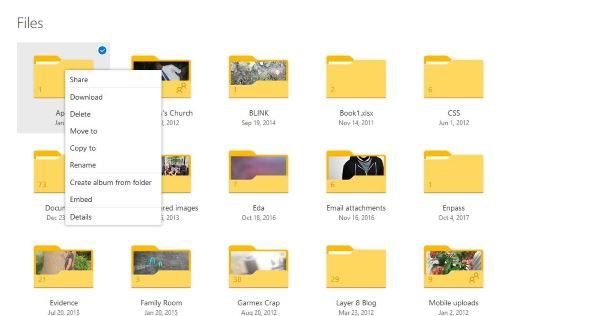
ठीक है, तो यहाँ भी इसकी आवश्यकता है। फ़ोल्डर पर राइट-क्लिक करें , फिर (Right-click)नाम बदलें(Rename) और आवश्यक परिवर्तन करें। एंटर(Enter) की दबाएं और वहां से आगे बढ़ें।
3] फ़ाइल को छोटे पथ वाले फ़ोल्डर में ले जाएँ(Move)

जब यह वनड्राइव के भीतर से मूवी फ़ाइलों की बात आती है, तो यह (OneDrive)विंडोज 10(Windows 10) मशीन पर स्थानीय रूप से करने की तुलना में समान नहीं है । उपयोगकर्ताओं को राइट-क्लिक करने की आवश्यकता होगी, फिर उस विकल्प का चयन करें जो कहता है कि मूव(Move) टू।
अंत में, इस कदम को स्वीकार करने के लिए फ़ोल्डर की तलाश करें, इसे चुनें, फिर उस बटन पर क्लिक करें जो कहता है कि कार्रवाई को पूरा करने के लिए ले जाएँ ।(Move)
4] दस्तावेज़ के भीतर से परिवर्तन करें

अगला विकल्प अभी दस्तावेज़ को खोलना है, फिर वहां से नाम परिवर्तन करना है। अंत में , (Finally)फ़ाइल(File) टैब को हिट करें, इस रूप में सहेजें का चयन करें, और फिर (Save As)एंटर(Enter) कुंजी को हिट करने से पहले सही फ़ोल्डर की तलाश करें।
आगे पढ़ना(Further reading) : OneDrive फ़ोल्डर में फ़ाइलें सहेजी नहीं जा सकतीं ।
Related posts
जब सिंक अपने आप रुक जाए तो OneDrive सूचनाएं अक्षम करें
Windows 11/10 पर OneDrive त्रुटि कोड 0x8004de40 ठीक करें
OneDrive त्रुटि कोड को ठीक करें 0x8007016a
OneDrive त्रुटि 0x80070194, क्लाउड फ़ाइल प्रदाता अप्रत्याशित रूप से बाहर निकल गया
OneDrive को केवल-पढ़ने के लिए फ़ोल्डर में अनुमति विरासत को अक्षम करने की अनुमति दें
Windows 10 में प्रसंग मेनू से OneDrive में ले जाएँ निकालें
अपने पीसी पर विंडोज के लिए वनड्राइव डाउनलोड और इंस्टॉल करें
शुरुआती के लिए वनड्राइव ट्यूटोरियल; मुफ्त ईबुक डाउनलोड करें
Windows 11/10 पर OneDrive समस्याओं को ठीक करने के लिए OneDrive को रीसेट करें
OneDrive व्यक्तिगत Vault गलत भाषा प्रदर्शित करता है
बैटरी सेवर मोड चालू होने पर OneDrive को सिंक करना जारी रखें
वनड्राइव बनाम गूगल ड्राइव - कौन सी बेहतर क्लाउड सेवा है?
OneDrive गतिविधि केंद्र में अब सेटिंग्स और विराम मेनू हैं
Windows 10 में OneDrive से Outlook .pst डेटा फ़ाइल निकालें
OneDrive खाता कैसे सुरक्षित करें
मेरे कंप्यूटर में एकाधिक OneDrive खाते कैसे जोड़ें और समन्वयित करें
स्थानीय समूह नीति संपादक में OneDrive सिंक सेटिंग्स कैसे जोड़ें
OneDrive में किसी फ़ाइल या फ़ोल्डर को कैसे साझा करें
OneDrive में दस्तावेज़ के पिछले संस्करण को कैसे पुनर्स्थापित करें
आप एक भिन्न खाता समन्वयित कर रहे हैं - OneDrive त्रुटि
